アカウントを登録する
Dockより「Mail」を選択してください。
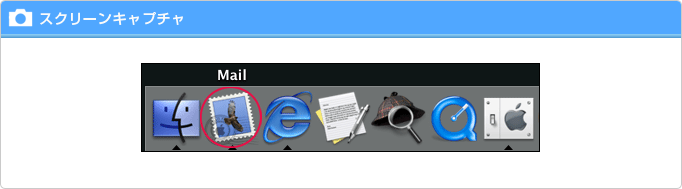
「Mail設定」画面が開きます。以下の内容を入力してください。
| メールアドレス | お客さまのeメールアドレス |
|---|---|
| 受信用メールサーバ | pop.お客さまのドメイン名 |
| メールサーバの種類 | POP |
| ユーザアカウントID | 該当のPOPアカウント (お客さまのeメールアドレスと同じです。) |
| パスワード | 該当のPOPアカウントのパスワード |
| 送信用メールサーバ | smtp.お客さまのドメイン名 |
OKを押していただきますと、自動で受信サーバー・送信サーバーに接続テストがおこなわれます。
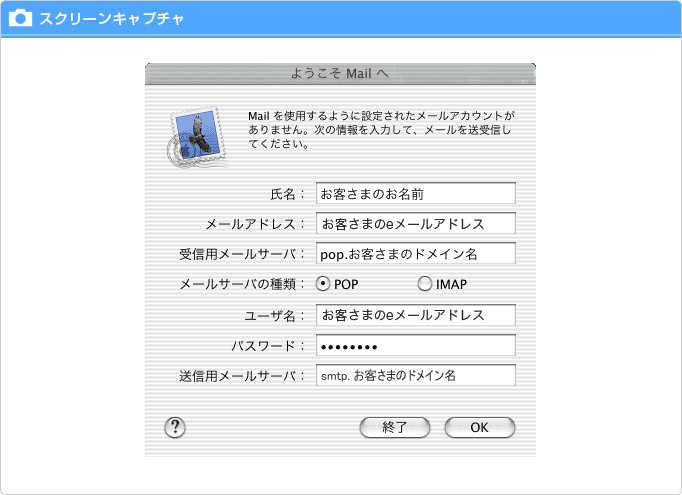
Mailのプルダウンメニューの『Mail』から『環境設定』を選択し、環境設定画面を表示します。
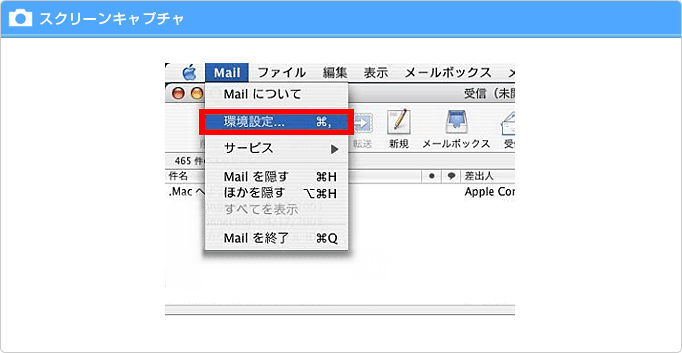
アカウント画面の左側アカウント一覧から、設定変更するアカウントを選択し、右枠の『サーバ設定...』のボタンをクリックし、『SMTPサーバのオプション』画面を表示します。
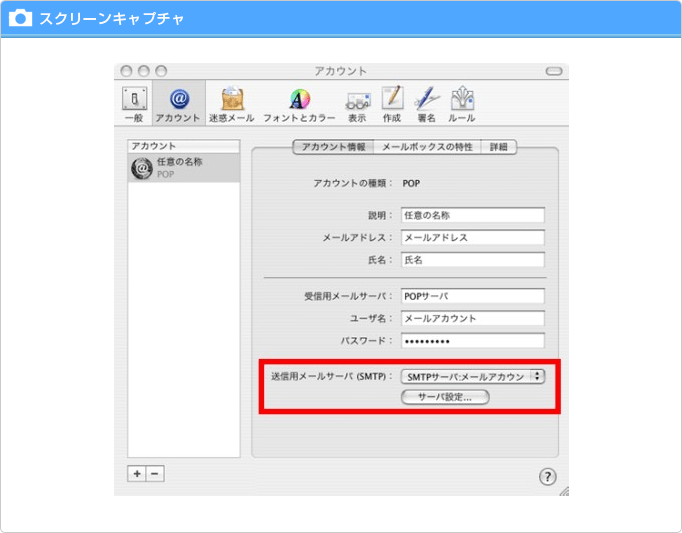
『サーバのポート』を『587』に変更し、『認証』は『パスワード』をご選択いただきます。
『ユーザ名』『パスワード』はPOPアカウント設定時の情報をご入力いただきます。
設定変更後、『環境設定』を保存し終了することで、設定変更が完了となります。
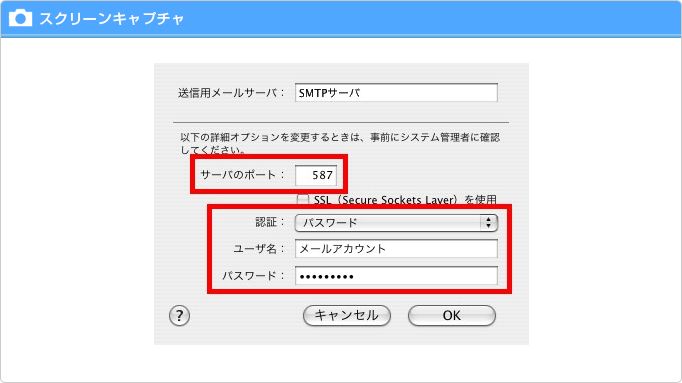
ここまでで、メール設定は完了となります。
本マニュアルをご利用したことにより、お客さま又は第三者に生じた損害について、当社の過失の有無やその程度に関わらず、一切の責任は負いかねますのでご了承ください。



